Cara menggunakan fitur riwayat di kalkulator windows 10/11
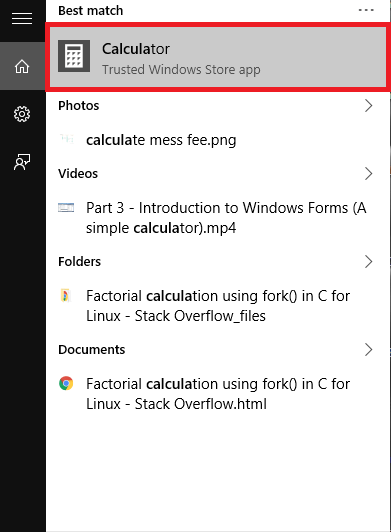
- 1904
- 562
- Karl O'Connell DDS
Gunakan riwayat kalkulator: - Aplikasi Kalkulator Windows 10 tidak sesederhana yang terlihat. Ia memiliki berbagai fitur yang membuatnya lebih kuat. Ini adalah gudang perhitungan aljabar standar, dan hadir dalam berbagai rasa dengan memberi kami pilihan seperti mode ilmiah, mode programmer atau mode standar. Anda dapat mewujudkan seluruh dunia logaritma dan formula ilmiah yang memutar dan kompleks dengan hanya memberikan input untuk itu, dan di sanalah Anda, itu menghitungnya dalam hitungan detik dan memberi Anda jawaban yang cepat cepat. Fitur menarik lainnya dari aplikasi Windows Calculator adalah konverter. Setiap unit pengukuran penting dikonversi satu sama lain, membawa Anda menjauh dari tugas yang sibuk mengingat persamaan.
Lihat juga : Top 30 Softwares Matematika Gratis untuk Windows PC
Melacak riwayat Anda akan memungkinkan Anda merujuk pada perhitungan awal Anda dan membuat koreksi di mana pun diperlukan. Fitur riwayat ini tidak memerlukan banyak jumlah klik yang diperlukan dalam kalkulator ilmiah fisik. Di sini Anda mendapatkan sejarah sekaligus. Mereka berguna dalam kasus di mana Anda perlu mengirimkan laporan penghitungan Anda.
Di sini, saya akan membawa Anda melalui langkah -langkah tentang cara mengaktifkan sejarah dalam kalkulator. Ini efektif seperti yang mungkin Anda gunakan dalam menghitung tagihan atau pengeluaran Anda, atau untuk menyelesaikan masalah geometris Anda. Sulit bagi otak manusia untuk mengingat semua sosok yang tepat. Setelah Anda memiliki Sejarah mode aktif, itu menerbitkan seluruh daftar perhitungan yang akan Anda lakukan berjam -jam dan akan membantu Anda mengingatnya kembali.
Cara melihat riwayat di aplikasi kalkulator
Langkah 1: Untuk mulai mengerjakan kalkulator, navigasikan ke bilah pencarian di dekat menu start. Ketik kalkulator di TI dan klik aplikasi.
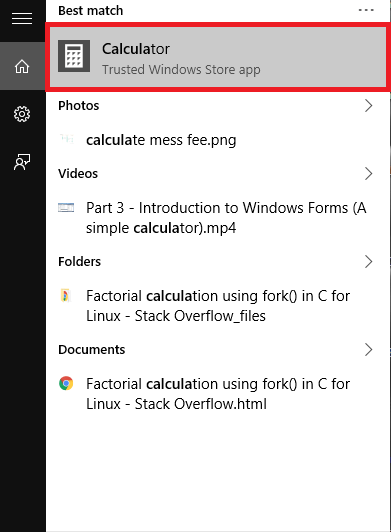
Langkah 2: Secara default, Anda menemukan bahwa itu diatur ke mode standar. Lakukan beberapa contoh perhitungan di atasnya. Ini membantu Anda melakukan operasi aljabar standar seperti penambahan, perkalian dll.
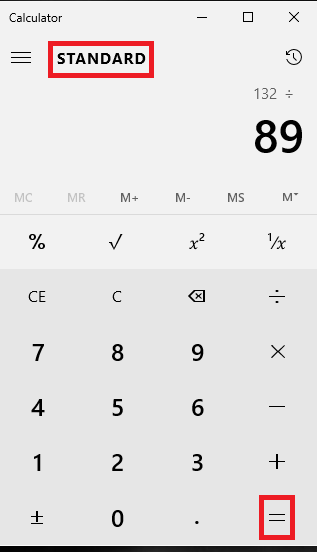
Langkah 3: Sekarang klik ikon di sebelah judul mode kalkulator. Ikon akan agak mirip dengan jam. Ini mewakili sejarah kalkulator.
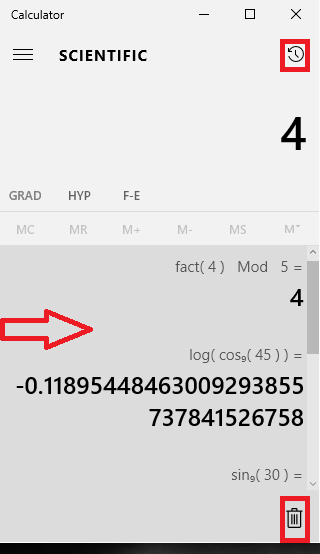
Biarkan saya mewakili Anda dengan sebuah contoh
- Buka kalkulator dalam mode ilmiah.
- Melakukan operasi acak di dalamnya.
- Setelah Anda menyelesaikan serangkaian operasi, klik ikon yang muncul seperti jam di sebelah Scientific.
- Anda melihat sejarah ke bawah.
- Gunakan tombol panah untuk naik dan turun ke node ke bawah riwayat Anda. Gambar di bawah ini mewakili bagaimana tampilannya.
Langkah 4: Klik kanan pada kalkulator yang dibuka di desktop Anda untuk memilih salinan dan tempel angka sebelumnya.
Langkah 5: Klik ikon Hapus di bagian bawah sejarah untuk menghapus semua operasi sebelumnya.
Semoga artikel ini bermanfaat bagi Anda.
- « Cara mencadangkan dan mengembalikan profil jaringan nirkabel di windows 10
- Cara meminimalkan penggunaan data panggilan whatsapp »

